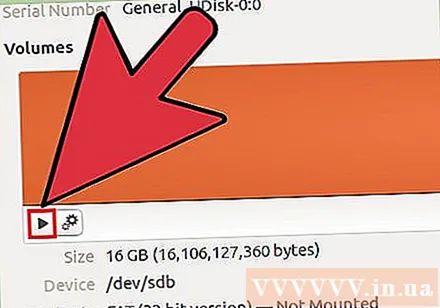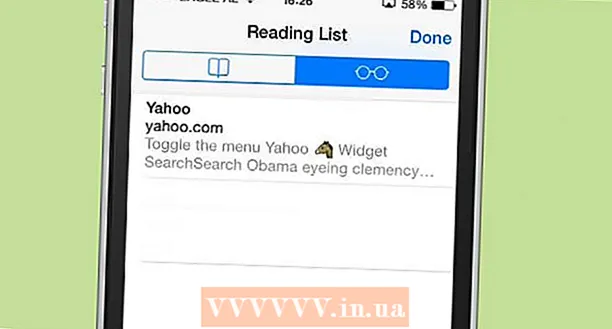Auteur:
Peter Berry
Date De Création:
17 Juillet 2021
Date De Mise À Jour:
1 Juillet 2024

Contenu
FAT32 est l'une des normes de système de fichiers les plus compatibles pour les clés USB. Lorsque la clé USB est formatée selon la norme FAT32, vous pourrez lire et écrire sur la clé USB à partir de la plupart des ordinateurs ou appareils prenant en charge les clés USB. Tous les systèmes d'exploitation ont un utilitaire qui permet un formatage rapide de la clé USB selon la norme FAT32.
Pas
Méthode 1 sur 4: Windows (lecteurs 32 Go ou moins)
Sauvegardez tout ce que vous souhaitez conserver sur le disque. Si le lecteur est déjà utilisé, vous devez sauvegarder toutes les données que vous souhaitez conserver. Lorsqu'un disque est formaté, toutes les données qu'il contient seront effacées.

Ouvrez la fenêtre Ordinateur / Ce PC. Cette fenêtre affiche tous les lecteurs connectés à votre ordinateur. Il existe plusieurs façons de l'ouvrir:- Ouvrez le menu Démarrer et sélectionnez "Ordinateur" ou double-cliquez sur l'icône Ordinateur sur votre bureau.
- Cliquez sur l'icône Dossiers située dans la barre d'outils.
- presse ⊞ Gagner+E.

Faites un clic droit sur votre clé USB et sélectionnez "Format" (Format). Cela ouvrira la fenêtre Format.- Si votre clé USB n'est pas répertoriée ici, appuyez sur une combinaison de touches ⊞ Gagner+R et exécutez "diskmgmt.msc" pour ouvrir l'outil de gestion de disque. Si le port USB ou le lecteur ne pose pas de problème physique, le lecteur doit apparaître ici. Faites un clic droit dessus et choisissez "Format".

Sélectionnez "FAT32" dans le menu "Système de fichiers". Ici, plusieurs options s'offrent à vous. FAT32 est disponible avec des disques jusqu'à 32 Go. Si votre clé USB fait plus de 32 Go ou si vous devez stocker des fichiers de plus de 4 Go, pensez à «exFAT». Il est compatible avec de nombreux appareils plus récents et prend en charge les clés USB et les fichiers de toute taille.- Si le lecteur est supérieur à 32 Go et que vous souhaitez toujours formater le système de fichiers FAT32, lisez la section suivante de cet article.
Décochez "Effectuer un formatage rapide" si l'USB ne fonctionne pas correctement. Si vous remarquez que la clé USB est lente ou qu'une erreur se produit lors de la copie de fichiers, exécutez le formatage complet pour rechercher et corriger l'erreur. Bien sûr, cela prendra plus de temps que d'exécuter le format rapide standard.
Nommez le lecteur. Le champ "Libellé du volume" vous permet de saisir un nom pour le volume. Ce nom apparaîtra lorsque le lecteur est connecté à l'appareil.
Cliquez sur "OK" pour démarrer le processus de formatage. Il vous sera demandé de confirmer que vous souhaitez tout supprimer sur le disque. Pour la plupart des disques, le formatage est assez rapide. L'exécution du format complet prendra plus de temps.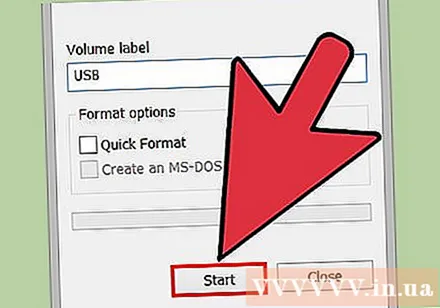
Vérifiez à nouveau si le lecteur fonctionne ou non. Après avoir été formaté, le lecteur devrait apparaître dans la fenêtre Ordinateur / Ce PC. Essayez de copier le fichier dedans, en vous assurant qu'il n'y a rien de mal avec votre lecteur. publicité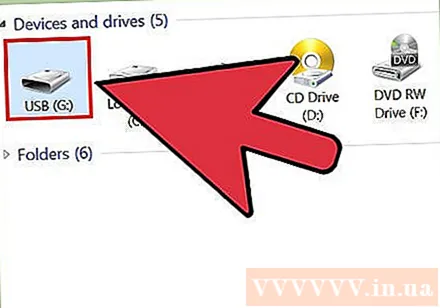
Méthode 2 sur 4: Windows (lecteurs de plus de 32 Go)
Téléchargez fat32format. Il s'agit d'un utilitaire gratuit qui vous permet de formater n'importe quel disque d'une capacité ne dépassant pas 2 To conformément à la norme FAT32. Vous pouvez télécharger ce logiciel à partir de. Ouvrez le site Web, cliquez sur l'emplacement indiqué dans la capture d'écran ci-dessus pour télécharger le programme.
- Le fichier téléchargé est nommé "guiformat.exe".
Insérez le lecteur que vous souhaitez formater dans votre ordinateur. Avec cet outil, vous pouvez formater n'importe quel lecteur d'une taille allant jusqu'à 2 To.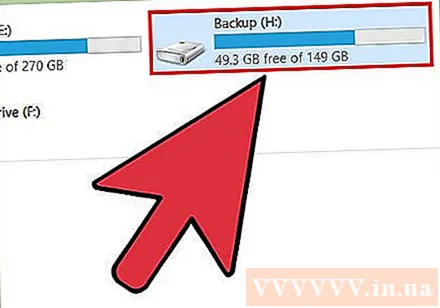
- Plus la capacité du lecteur est grande, plus il faut de temps à Windows pour reconnaître et connecter les fichiers lorsque le lecteur est réinséré. Cela peut prendre environ 10 secondes ou plus après avoir été branché pour qu'un lecteur de 2 To apparaisse sous Windows.
Courir guiformat.exe. Windows vous demandera d'accorder un accès administratif au programme. Le programme n'a pas besoin d'être installé et s'exécutera immédiatement.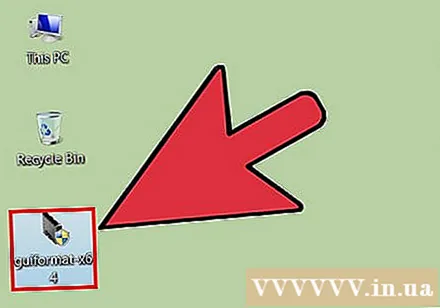
Sélectionnez la clé USB dans le menu Lecteur. Vous verrez la taille et le format actuel du lecteur.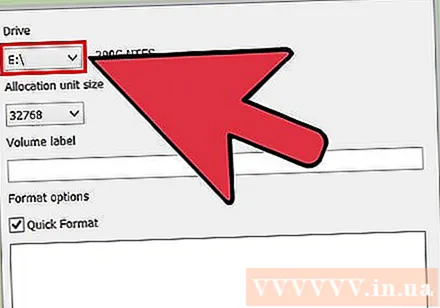
Nommez le lecteur. Vous pouvez saisir n'importe quel nom. C'est le nom qui apparaîtra lorsque le lecteur est connecté à un ordinateur ou à un autre périphérique.
Cliquez sur le bouton "Démarrer" pour commencer à formater le lecteur. Le temps de formatage dépend de la capacité du lecteur.
Vérifiez que le lecteur est formaté. Après avoir été formaté, le lecteur apparaîtra dans la fenêtre Ordinateur / Ce PC. Notez qu'il peut ne pas apparaître immédiatement, surtout s'il est supérieur à 1 To.
- Si vous prévoyez d'utiliser le lecteur sur votre appareil et votre ordinateur prenant en charge exFAT ou NTFS, au lieu de FAT, vous devez utiliser l'un de ces formats. Ils offrent des vitesses de transfert plus rapides et prennent en charge des fichiers de plus grande taille. Seul FAT32 doit être utilisé pour les disques de plus de 32 Go au cas où votre appareil ne prend en charge que ce format.
Méthode 3 sur 4: Mac
Sauvegardez toutes les données importantes du lecteur. Une fois formaté, tout ce qui se trouve sur le disque sera effacé. Assurez-vous donc que tous les fichiers importants sont sauvegardés ailleurs en toute sécurité avant de commencer le formatage.
Ouvrez l'Utilitaire de disque à partir du dossier Utilitaires. Ce dossier se trouve dans le dossier Applications.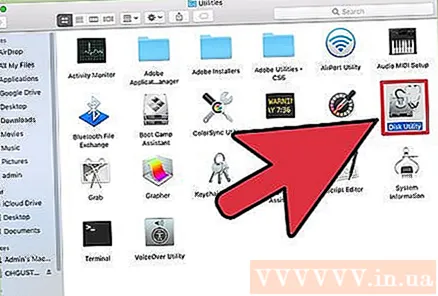
Sélectionnez votre clé USB dans la liste de gauche. Si la clé USB n'apparaît pas, essayez un autre port USB. Si vous avez utilisé tous les ports ou essayé sur un autre ordinateur et que vous n'arrivez toujours pas à faire apparaître le lecteur USB, il est possible qu'il soit endommagé.
Cliquez sur l'onglet "Effacer". Les options de format pour la clé USB s'affichent.
Sélectionnez «MS-DOS (FAT)» dans le menu «Format» ou «Format de volume». Même s'il n'est écrit que "FAT", il s'agit bien du standard du système de fichiers FAT32. Notez que FAT32 ne prend en charge que les disques jusqu'à 32 Go, ainsi que les fichiers jusqu'à 4 Go. Si votre lecteur fait plus de 32 Go ou en cas de besoin de transférer des fichiers plus volumineux, envisagez d'utiliser le format plus moderne - "exFAT". Si vous n'utilisez le lecteur qu'avec un Mac, sélectionnez «Mac OS étendu (journalisé)».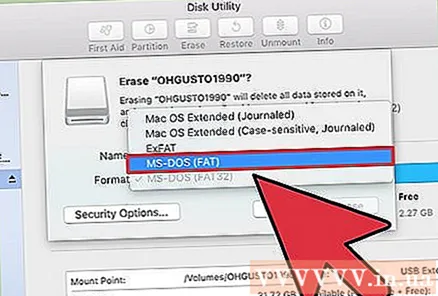
- Si vous avez un lecteur de plus de 32 Go mais que vous avez vraiment besoin de FAT32, vous pouvez diviser le lecteur USB et formater chaque partition en partitions FAT32 distinctes. Cliquez sur l'onglet "Partition". Ensuite, cliquez sur le bouton «+» pour créer de nouvelles zones. Définissez la taille de chaque zone à pas plus de 32 Go et choisissez «MS-DOS (FAT)» dans le menu Format pour chaque zone.
Nommez la clé USB. Entrez la lettre du lecteur dans le champ "Nom". Ce nom apparaîtra chaque fois que le lecteur est connecté à un ordinateur ou à un périphérique.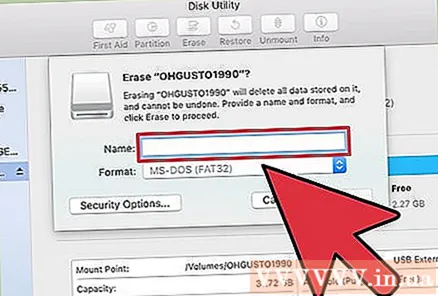
Cliquez sur "Effacer" pour commencer le formatage. Toutes les données du disque seront effacées et formatées selon la norme du système de fichiers FAT32.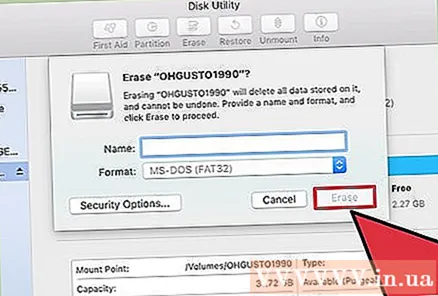
Testez la clé USB. Une fois le formatage terminé, vous devriez pouvoir ajouter et déplacer les fichiers dans le lecteur sans aucun problème. Le disque USB sera sur votre écran. publicité
Méthode 4 sur 4: Ubuntu Linux
Sauvegardez les données que vous souhaitez conserver. Une fois formatées, toutes les données du lecteur seront effacées. En tant que tel, copiez tout ce que vous souhaitez enregistrer à partir du lecteur USB avant le formatage.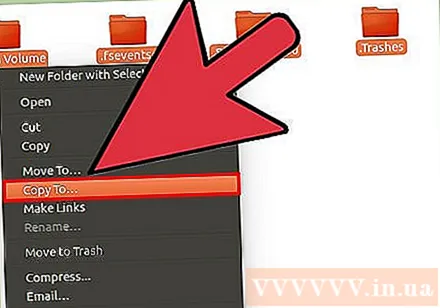
Ouvrez l'utilitaire Disques. Cet utilitaire vous permet de formater les disques connectés à votre ordinateur. Le moyen le plus simple de l'ouvrir est de cliquer sur le bouton Dash ou d'appuyer sur une combinaison de touches ⌘ et tapez "disques". Le widget Disques sera le premier résultat dans la liste affichée.
Sélectionnez votre clé USB. C'est dans la liste des lecteurs qui apparaissent sur le côté gauche de la fenêtre Disques.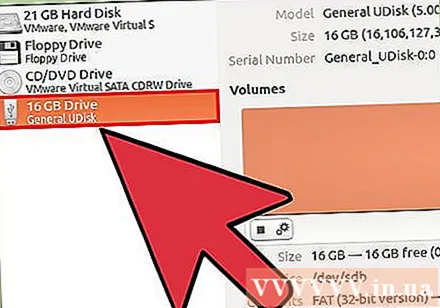
Cliquez sur le bouton Arrêter (■) - Arrêter. Cela entraînera l'arrêt de la connexion de fichier et vous devriez pouvoir continuer le formatage du lecteur.
Cliquez sur le bouton Gear et sélectionnez "Format" (Format). Une nouvelle fenêtre s'ouvrira.
Sélectionnez «Compatible avec tous les systèmes et appareils (FAT)» dans le menu «Type». Ce faisant, vous avez sélectionné FAT32 comme standard du système de fichiers.
- Si vous prévoyez d'utiliser une clé USB sur une machine Linux, sélectionnez "ext4".
Nommez la clé USB. Ce nom apparaîtra chaque fois que le lecteur est connecté à un ordinateur ou à un périphérique.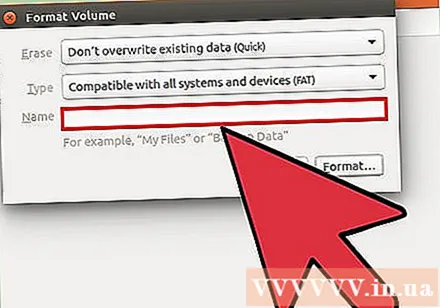
Cliquez sur le bouton "Format" pour démarrer le processus de formatage. Le formatage ne prendra qu'un moment pour se terminer.
Cliquez sur le bouton Lecture (▶) - Exécuter. La connexion de fichier à votre lecteur nouvellement formaté sera maintenant établie afin que vous puissiez commencer à l'utiliser. publicité